Gráfico de cascada de pérdida de tiempo
El gráfico de cascada de pérdida de tiempo muestra las pérdidas globales, lo que proporciona un marco para comprender las categorías de pérdida de nivel superior. Los datos mostrados en el gráfico de cascada se determinan mediante los filtros aplicados. El título del gráfico de cascada incluye el nombre del equipo seleccionado en los filtros.
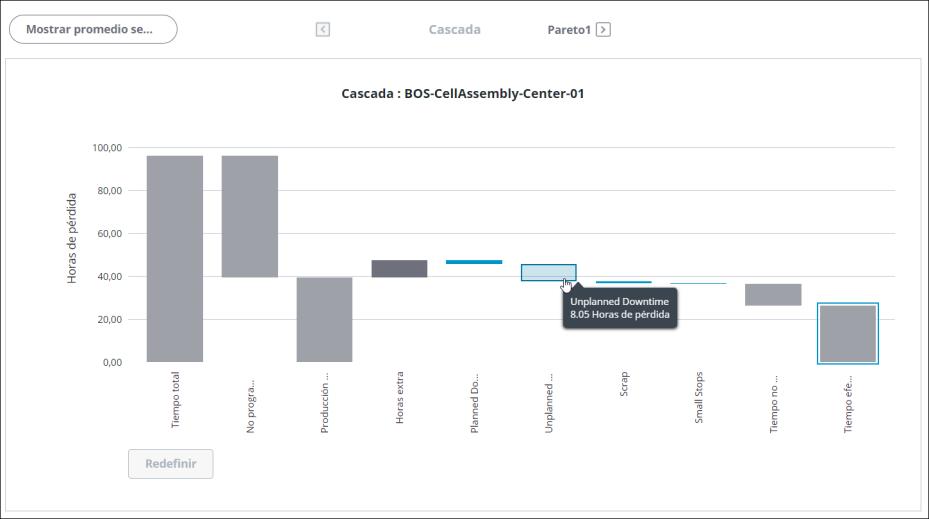
Las barras grises del gráfico de cascada representan la siguiente información:
• Tiempo total: número total de horas en el rango de fechas de todos los marcapasos del filtro Equipo seleccionado. Por ejemplo, se ha aplicado un filtro Rango de fechas del 5 de abril al 14 de abril y un filtro Equipo para el sitio A. El rango de fechas tiene un total de 10 días o 240 horas. El sitio A tiene 4 centros de trabajo. Cada centro de trabajo tiene 1 marcapasos, para un total de 4 marcapasos. El tiempo total que se muestra en el gráfico de cascada es de 960 horas, o 10 días multiplicados por 24 horas, multiplicadas por 4 marcapasos.
• No programado: tiempo que se encuentra fuera de un turno programado.
• Producción planificada: tiempo que se programa para la producción como turnos planificados.
• Horas extra: tiempo que se trabaja fuera de los turnos programados y de los turnos que están designados como turnos de horas extra.
• Tiempo no contabilizado: pérdida de tiempo para la que no se ha introducido ningún evento de pérdida.
• Tiempo efectivo: el tiempo total que se usa para producir materiales con eficacia. Esto se calcula restando todas las pérdidas del tiempo de producción planificado más las horas extra.
Para obtener más información, consulte Cálculos de tiempo en DPM.
En las barras azules del gráfico de cascada se muestran las categorías de pérdida de alto nivel para las que se ha contabilizado la pérdida de tiempo. En el gráfico de cascada, se trata de las categorías de pérdida que se definen como la Categoría del evento al introducir un evento de pérdida. Solo esas categorías de pérdida que tienen datos para el equipo y el rango de fechas seleccionados se muestran como barras azules en el gráfico de cascada. La pérdida de tiempo que se muestra en cada barra es la suma de todos los eventos de pérdida con esa categoría de evento en todas las unidades de trabajo del filtro Equipo seleccionado, incluidos los marcapasos anteriores.
• Período de inactividad planificado: tiempo programado durante el cual el equipo no está operativo, por ejemplo, durante el mantenimiento de rutina.
• Período de inactividad no planificado: tiempo que no se ha programado durante el cual el equipo no está operativo, por ejemplo, durante un corte de alimentación.
• Cambio: tiempo dedicado a reconfigurar el equipo para producir un material diferente.
• Pérdida de velocidad: pérdida de eficacia mientras el equipo está operativo, por ejemplo cuando el equipo en funcionamiento resulta dañado.
• Paradas pequeñas: tiempo perdido debido a paradas menores de la operación que son demasiado pequeñas para considerarse tiempo de inactividad.
• Desecho: pérdida de tiempo equivalente al material desechado, en función del tiempo de ciclo ideal. La pérdida de tiempo para el desecho se calcula como el número de unidades desechadas multiplicado por el tiempo de ciclo ideal para ese material en ese equipo.
• Desconocida: pérdida de tiempo con una causa desconocida.
Si se está visualizando información de un centro de trabajo, se puede seleccionar una de las barras azules y pulsar en  en la barra superior para profundizar en los gráficos de Pareto de motivo de pérdida de esa categoría de pérdida.
en la barra superior para profundizar en los gráficos de Pareto de motivo de pérdida de esa categoría de pérdida.
 en la barra superior para profundizar en los gráficos de Pareto de motivo de pérdida de esa categoría de pérdida.
en la barra superior para profundizar en los gráficos de Pareto de motivo de pérdida de esa categoría de pérdida.
Utilice la alternancia Mostrar promedio semanal para ver los datos normalizados a una semana de 168 horas.
Pase el ratón por encima de una barra del gráfico para ver el tiempo total para esa barra en una sugerencia.
Después de seleccionar una barra en el gráfico, se pueden utilizar las teclas de flecha derecha e izquierda del teclado para navegar a otras barras y ver sus sugerencias. Una vez que se haya navegado hasta una barra azul, se puede pulsar en INTRO para seleccionar la barra. Esto resulta especialmente útil en situaciones en las que hay barras muy grandes y muy pequeñas en el gráfico, ya que puede ser difícil pasar el ratón por encima de las barras pequeñas y seleccionarlas. |
Para ampliar, pulse y arrastre la parte del gráfico que desea ver con más detalle. Pulse en Redefinir para volver a la visualización de gráfico completa.